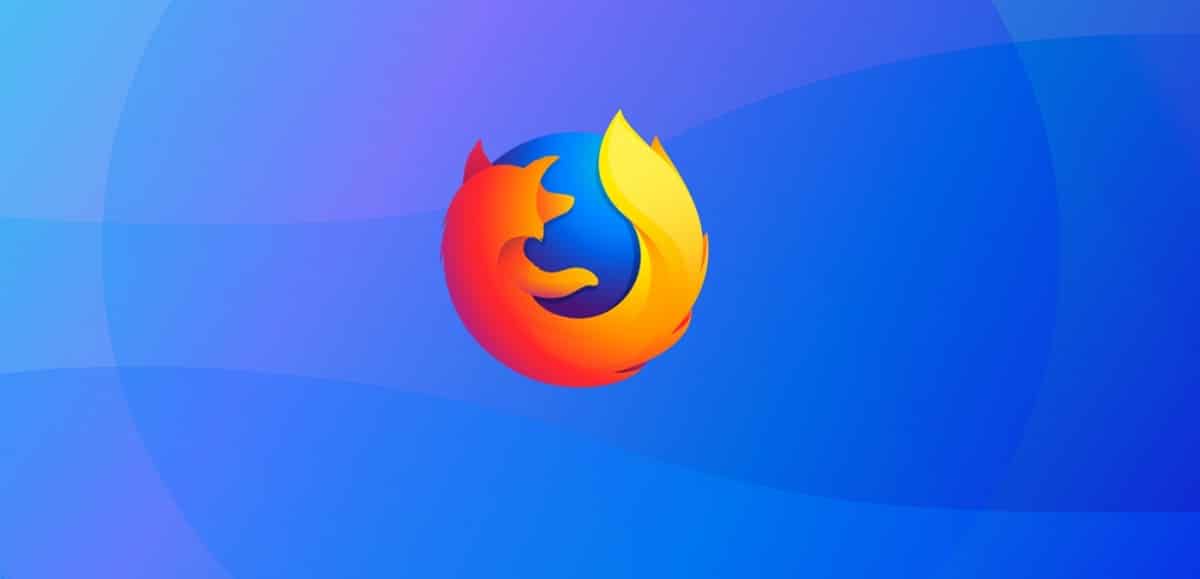
Noua versiune a popularului browser web „Firefox 77” este aici, precum și versiunea mobilă a Firefox 68.9 pentru platforma Android, în plus, a fost generată o actualizare a versiunii de asistență pe termen lung a Firefox 68.9.0.
Printre principalele inovații cheia acestei versiuni, se evidențiază adăugarea unei noi pagini de servicii „Despre: certificat” pentru a accesa interfața de vizualizare a certificatului încorporat. În interfață, puteți lista certificatele salvate, vizualiza detaliile fiecărui certificat și le puteți exporta (chiar dacă suportul pentru import nu este încă disponibil).
O altă schimbare majoră este suportul experimental pentru formatul de imagine AVIF, care folosește tehnologia de compresie intra-cadru a formatului de codare video AV1 care este acceptat de la Firefox 55. (pentru a activa AVIF în aproximativ: config, opțiunea imagine.avif.activat.)
Containerul pentru distribuirea datelor comprimate în AVIF este complet similar cu HEIF. AVIF acceptă imagini HDR (gamă dinamică ridicată) și spațiu larg de culoare, precum și gamă dinamică standard (SDR).
În plus, De asemenea, se remarcă faptul că numărul de sisteme pentru lSistemul de compoziție este inclus redator web, scris în limbajul Rust care permite o creștere semnificativă a vitezei de redare și o sarcină mai mică a procesorului.
WebRender aduce operațiuni de redare a conținutului paginii pe partea GPU, care sunt implementate prin shadere rulate pe GPU. WebRender este acum activat pe computerele cu Intel Skylake GT1, AMD Raven Ridge APU, AMD Evergreen și laptopuri cu plăci grafice NVIDIA care rulează Windows 10. Pentru a forța includerea în aproximativ: config, activați setările «gfx.webrender.all "și" gfx .webrender.enabled «Sau porniți Firefox cu setul de variabile de mediu MOZ_WEBRENDER = 1.
Din partea barei de adrese, se evidențiază faptul că analiza frazelor de căutare a fost îmbunătățită. Cuvintele cu punct sunt acum evaluate pentru comunicare cu domenii reale.
În timp ce se află în configurator, un element nou a fost adăugat la blocul derulant al metodelor de blocare a cookie-urilor în setări pentru a bloca blocarea urmăririi mișcării pentru a izola dinamic cookie-urile de domeniul afișat în bara de adrese.
Pentru a simplifica lPentru navigarea pe dispozitive cu ecran tactil, indentarea din bara de marcaje a fost mărită (Când deschideți o filă nouă, noua bară de adrese Megabar se suprapune parțial pe bara de marcaje și lasă puțin spațiu pentru a face clic).
În cele din urmă, dacă doriți să aflați mai multe despre această nouă versiune a browserului, puteți verifica detaliile În următorul link.
Cum se instalează sau se actualizează noua versiune de Firefox 77 pe Linux?
Pentru cei care sunt interesați să poată instala această nouă versiune sau să o actualizeze, ar trebui să urmeze instrucțiunile pe care le împărtășim mai jos.
Dacă sunteți un utilizator de Ubuntu, Linux Mint sau un alt derivat al Ubuntu, puteți instala sau actualiza la această nouă versiune cu ajutorul PPA al browserului.
Acest lucru poate fi adăugat la sistem deschizând un terminal și executând următoarea comandă în acesta:
sudo add-apt-repository ppa:ubuntu-mozilla-security/ppa -y sudo apt-get update
Făcut acest lucru acum, trebuie doar să se instaleze cu:
sudo apt install firefox
În cazul în care Arhivați utilizatorii și derivatele Linux, doar rulați într-un terminal:
sudo pacman -Syu
Sau pentru a instala cu:
sudo pacman -S firefox
În cele din urmă pentru cei care preferă să utilizeze pachetele Snap, vor putea instala noua versiune de îndată ce este lansată în depozitele Snap.
Dar pot obține pachetul direct de pe FTP-ul Mozilla. Cu ajutorul unui terminal tastând următoarea comandă:
wget https://ftp.mozilla.org/pub/firefox/releases/77.0/snap/firefox-77.0.snap
Și pentru a instala pachetul, trebuie doar să tastați:
sudo snap install firefox-77.0.snap
În cele din urmă, puteți obține browserul cu cea mai recentă metodă de instalare care a fost adăugată „Flatpak”. Pentru a face acest lucru, trebuie să aibă suport pentru acest tip de pachet.
Instalarea se face tastând:
flatpak install flathub org.mozilla.firefox
la toate celelalte distribuții Linux pot descărca pachetele binare de la următorul link.